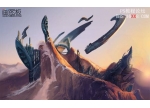ps制作红色党旗(4)
来源:photoshop联盟
作者:Sener
学习:13623人次
7、新建一个剪切图层,用钢笔勾出下图所示的选区,羽化3个像素后填充红色,效果如下图。
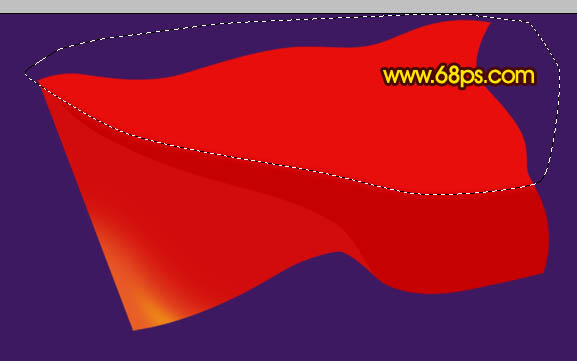
8、同上新建一个剪切图层,用钢笔勾出左上角暗角部分的选区,羽化15个像素后填充暗红色,局部可以用加深工具稍微涂暗一点,大致效果如下图。
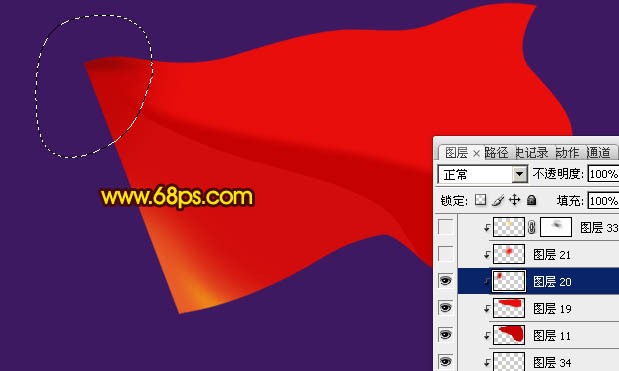
9、新建一个剪切图层,用钢笔勾出中间高光部分的选区,羽化45个像素后填充鲜艳一点的红色,效果如下图。

10、新建一个图层,再用钢笔勾出中间高光部分的选区,羽化25个像素后填充橙红色,效果如下图。

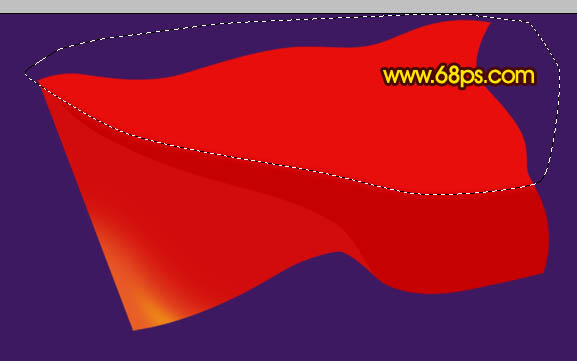
8、同上新建一个剪切图层,用钢笔勾出左上角暗角部分的选区,羽化15个像素后填充暗红色,局部可以用加深工具稍微涂暗一点,大致效果如下图。
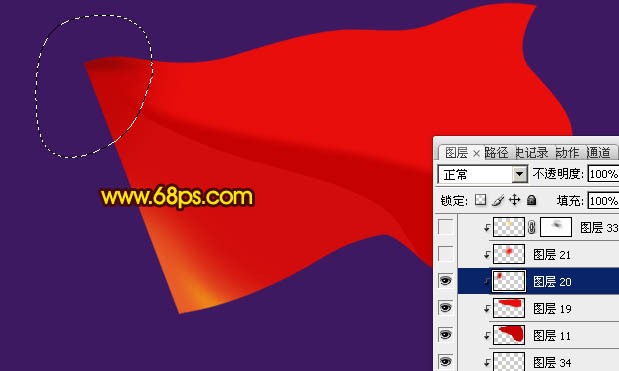
9、新建一个剪切图层,用钢笔勾出中间高光部分的选区,羽化45个像素后填充鲜艳一点的红色,效果如下图。

10、新建一个图层,再用钢笔勾出中间高光部分的选区,羽化25个像素后填充橙红色,效果如下图。

学习 · 提示
相关教程
关注大神微博加入>>
网友求助,请回答!